Chociaż możliwe jest udostępnianie plików w systemie Linux za pomocą narzędzi takich jak Samba, FTP i SSH, te narzędzia często wymagają manipulowania poleceniami terminala i w większości przypadków nie ma GUI. Wiele osób preferuje te metody, jednak ten artykuł koncentruje się na łatwych w użyciu alternatywach GUI, które zapewniają podobną funkcjonalność.
Więc wskoczmy.
GSConnect / KDE Connect (Między komputerami stacjonarnymi, komputerami stacjonarnymi do/z Androida)
Wymagania: Zarówno odbiorca, jak i nadawca muszą mieć zainstalowaną i uruchomioną aplikację GSConnect lub KDE Connect na Androida podczas udostępniania plików.
GSConnect to implementacja KDE Connect, dostosowana specjalnie dla pulpitu GNOME.
KDE Connect to darmowa i wieloplatformowa aplikacja typu open source, która pozwala urządzeniom z systemem Linux i Android komunikować się ze sobą, o ile znajdują się w tej samej sieci. Możesz bezpiecznie udostępniać treści, takie jak powiadomienia, pliki i wiadomości SMS. KDE Connect pozwala również na kontrolowanie pulpitu przez telefon z Androidem.
GSConnect jest dostępny jako rozszerzenie Gnome Shell i można go zainstalować stąd. Aplikację KDE Connect Sklep Play można pobrać stąd. Pamiętaj, że GSConnect może nie działać, jeśli na Twoim urządzeniu zainstalowana jest aplikacja KDE Connect, dlatego zaleca się zainstalowanie tylko jednego z obu.
Po zainstalowaniu rozszerzenia kliknij ikonę zasilania na górnym panelu, a następnie kliknij „Urządzenia mobilne”, aby je rozwinąć, a następnie kliknij „Ustawienia mobilne”, jak pokazano na zrzucie ekranu poniżej:
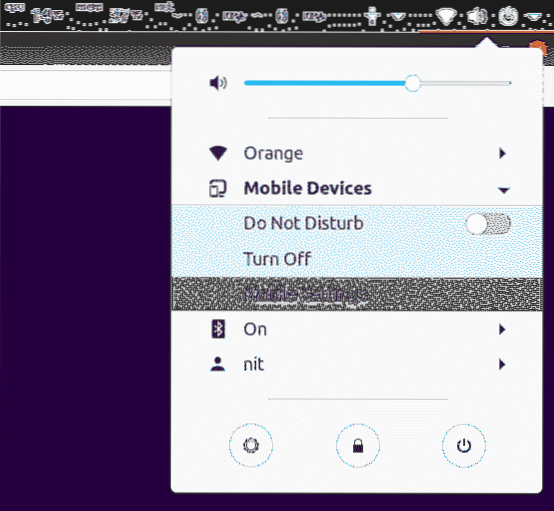
Kliknij przycisk z trzema kropkami znajdujący się na górnym pasku nowo uruchomionego okna aplikacji, a następnie kliknij przycisk „Udostępnij”, aby rozpocząć udostępnianie pliku na innym urządzeniu z zainstalowaną aplikacją GSConnect lub KDE Connect na Androida. Jeśli zostaniesz poproszony o „sparowanie” urządzenia, postępuj zgodnie z instrukcjami wyświetlanymi na ekranie, aby sparować urządzenia.

Możesz także wysłać plik z urządzenia z systemem Android na komputer stacjonarny. Opcja wysyłania plików pojawi się po zakończeniu procesu parowania. Być może będziesz musiał również przyznać dostęp do pamięci, uprawnienia do odczytu i zapisu w aplikacji KDE Connect na Androida.
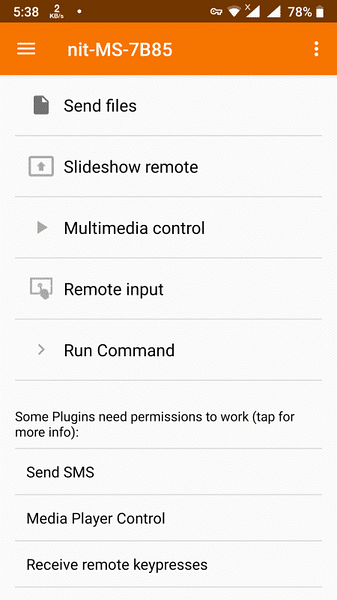
Udostępnianie w sieci LAN (między komputerami)
Wymagania: Zarówno odbiorca, jak i nadawca muszą mieć zainstalowaną i uruchomioną aplikację LAN-Share podczas udostępniania plików.
LAN-Share, jak sama nazwa wskazuje, to aplikacja do przesyłania plików w sieci lokalnej (LAN) dla systemu Linux. Może być używany do bezprzewodowego przesyłania całego folderu lub wielu plików bez potrzeby dodatkowej konfiguracji.
Najnowszą wersję LAN-Share w postaci AppImage można pobrać stąd. Po pobraniu aplikacji uruchom ją za pomocą menedżera plików. GUI jest dość proste, wystarczy kliknąć przycisk „Wyślij”, wybrać plik, a następnie wybrać odbiornik, aby rozpocząć udostępnianie plików.
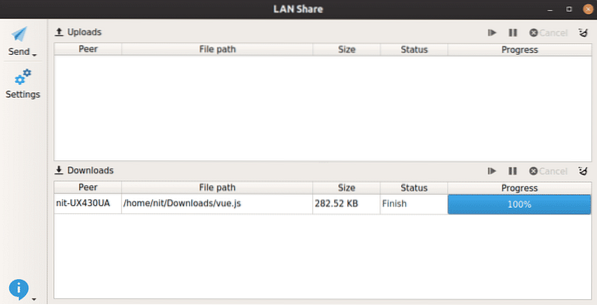
Teleportacja (między komputerami)
Wymagania: Zarówno odbiorca, jak i nadawca muszą mieć zainstalowaną i uruchomioną aplikację Teleport podczas udostępniania plików.
Teleport to prosta i minimalistyczna aplikacja GTK3 do udostępniania plików między komputerami stacjonarnymi działającymi w tej samej sieci lokalnej.
Aby zainstalować teleport na Ubuntu, uruchom poniższe polecenia:
$ sudo apt install flatpak$ flatpak remote-add --jeśli-nie-istnieje flathub https://flathub.org/repo/flathub.flatpakrepo
$ flatpak zainstaluj flathub com.frakcja.teleport
Aby uruchomić aplikację, kliknij ikonę aplikacji w programie uruchamiającym aplikacje lub uruchom poniższe polecenie:
$ flatpak run com.frakcja.teleportPo uruchomieniu aplikacja teleportacyjna automatycznie wykryje inną aplikację teleportacyjną działającą na innym komputerze w tej samej sieci. Wszystko, co musisz zrobić, to kliknąć „Wyślij plik” i postępować zgodnie z instrukcjami wyświetlanymi na ekranie.
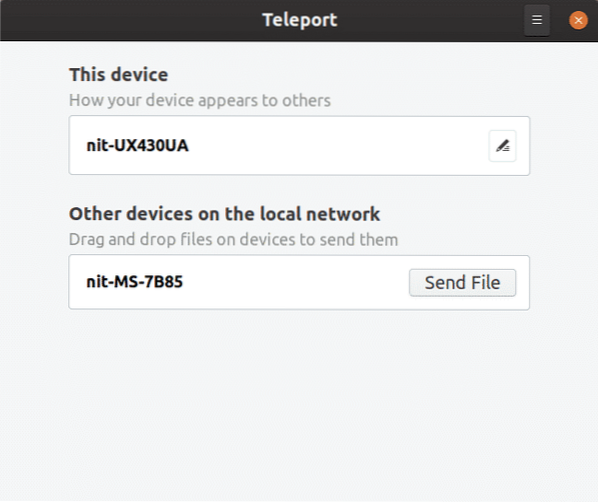
NitroShare (między komputerami)
Wymagania: Zarówno odbiorca, jak i nadawca muszą mieć zainstalowaną i uruchomioną aplikację NitroShare podczas udostępniania plików.
NitroShare to prosta, ale skuteczna wieloplatformowa aplikacja do udostępniania plików między urządzeniami w tej samej sieci lokalnej. To, co odróżnia go od innych, to możliwość udostępniania plików między różnymi systemami operacyjnymi dla komputerów stacjonarnych. NitroShare jest dostępne dla systemów Linux, Windows i macOS.
NitroShare można pobrać z oficjalnych repozytoriów Ubuntu, możesz go zainstalować, uruchamiając poniższe polecenie:
$ sudo apt install nitroshareMożesz uruchomić NitroShare z programu uruchamiającego, jednak możesz nie widzieć żadnego okna GUI, ponieważ otwiera się ono zadokowane w zasobniku systemowym. Wystarczy kliknąć wskaźnik w zasobniku systemowym, aby wyświetlić małe menu do przeglądania i inicjowania transferów.
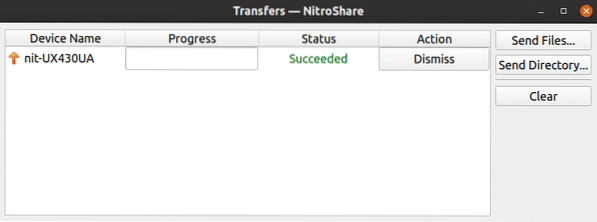
TrebleShot (między komputerami stacjonarnymi, z pulpitu na Androida, z Androida na pulpit)
Wymagania: zarówno odbiorca, jak i nadawca muszą mieć zainstalowaną i uruchomioną aplikację TrebleShot-Desktop lub TrebleShot na Androida podczas udostępniania plików.
TrebleShot to darmowa aplikacja typu open source na urządzenia z systemem Android i komputery stacjonarne, która umożliwia wysyłanie i odbieranie plików przez sieć lokalną.
Aplikację TrebleShot na Androida można pobrać ze Sklepu Play. Aplikację na komputer można pobrać stąd w postaci AppImage.
Po uruchomieniu aplikacji znajdziesz zakładkę „Transfery” z przyciskiem „Wyślij pliki” na dole. Wystarczy kliknąć przycisk, aby zainicjować transfer plików i postępować zgodnie z instrukcjami wyświetlanymi na ekranie. TrebleShot umożliwia również udostępnianie wiadomości tekstowych między urządzeniami za pomocą zakładki „Strumień tekstu”.
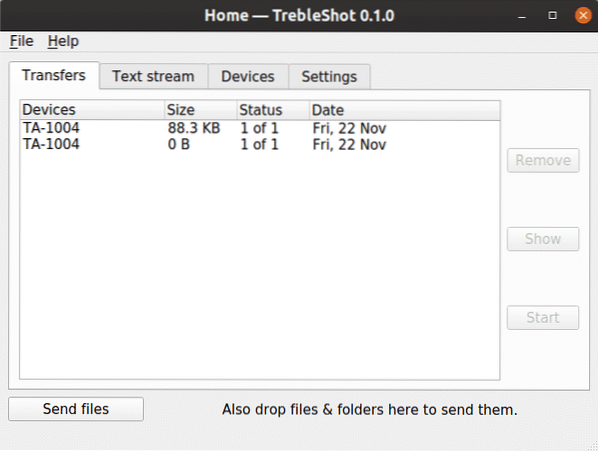
Interfejs aplikacji na Androida jest przejrzysty, minimalistyczny i funkcjonalny.
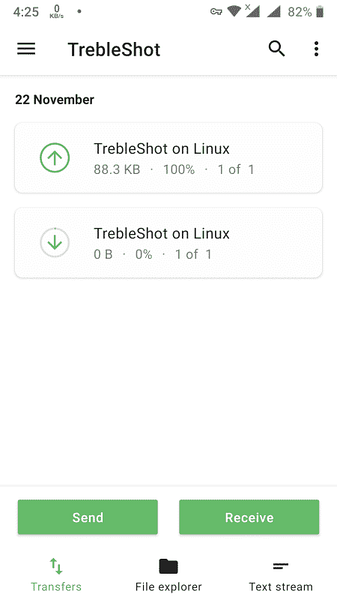
Snapdrop (między komputerami, pulpitem do/z Androida, między urządzeniem a przeglądarką Chrome lub Firefox)
Wymagania: zarówno odbiorca, jak i nadawca muszą mieć adres https://snapdrop.net/ URL otwarty w obsługiwanej przeglądarce.
Snapdrop to lokalna aplikacja internetowa do udostępniania plików, która działa w Twojej przeglądarce. Zainspirowany Airdropem firmy Apple, tworzy połączenie P2P za pomocą WebRTC do udostępniania plików. Twoje pliki nigdy nie są przechowywane na żadnym serwerze i nawet nie korzystają z bazy danych.
Aby rozpocząć udostępnianie plików, po prostu otwórz https://snapdrop.net/ URL w przeglądarce działającej zarówno na urządzeniu odbiorcy, jak i nadawcy.
Snapdrop automatycznie wykryje urządzenie odbierające i wyświetli ikonę, platformę i nazwę przeglądarki. Kliknij ikonę urządzenia, aby rozpocząć udostępnianie.
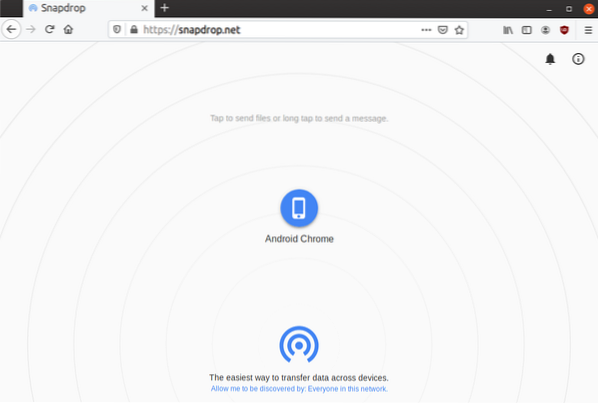
Snapdrop działający w Chrome na Androida poprawnie wykrywa Firefoksa działającego w Ubuntu z https://snapdrop.net/ URL otwarty w zakładce, jak pokazano na poniższym zrzucie ekranu:
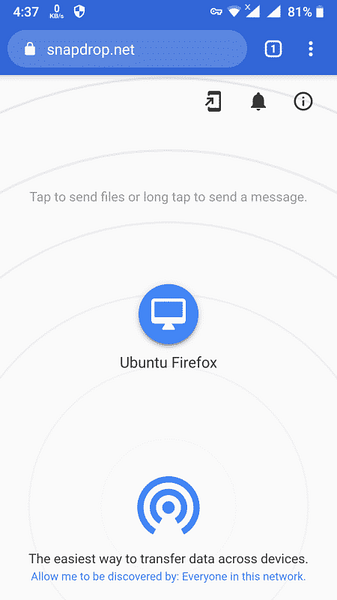
Po udostępnieniu pliku odbiorca otrzyma powiadomienie w przeglądarce, aby pobrać plik.
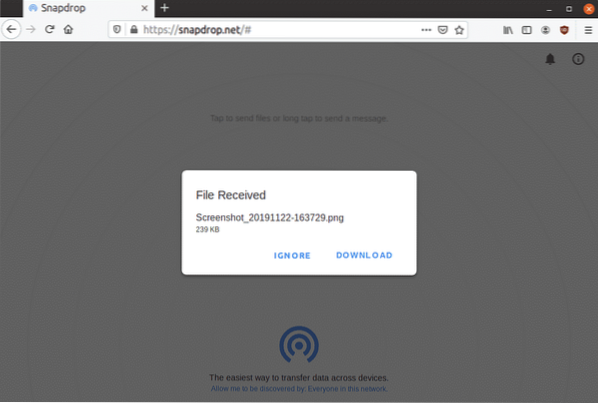
To zdecydowanie moja ulubiona metoda udostępniania plików między urządzeniami i nie jest ograniczona do żadnego konkretnego systemu operacyjnego. Udostępnianie plików jest ograniczone tylko do peerów w sieci lokalnej i jak wspomniano wcześniej, nie musisz się martwić, że Twoje pliki trafią na serwery stron trzecich.
Podsumowując, polecam wypróbowanie tych aplikacji przynajmniej raz, aby ocenić ich użyteczność zgodnie z twoimi przypadkami użycia. Wiele z tych aplikacji zapewnia dodatkowe funkcje poza udostępnianiem plików. KDE Connect / GSConnect to w zasadzie szwajcarski scyzoryk, który umożliwia zdalne wykonywanie wielu rzeczy na komputerze stacjonarnym z systemem Linux.
 Phenquestions
Phenquestions


